

Vous aurez besoin d'installer le pluggin Alien Skin Xenofex 2
1. Ouvrez
l'image de votre choix, dupliquez-là  2
fois, pour en avoir 3
2
fois, pour en avoir 3
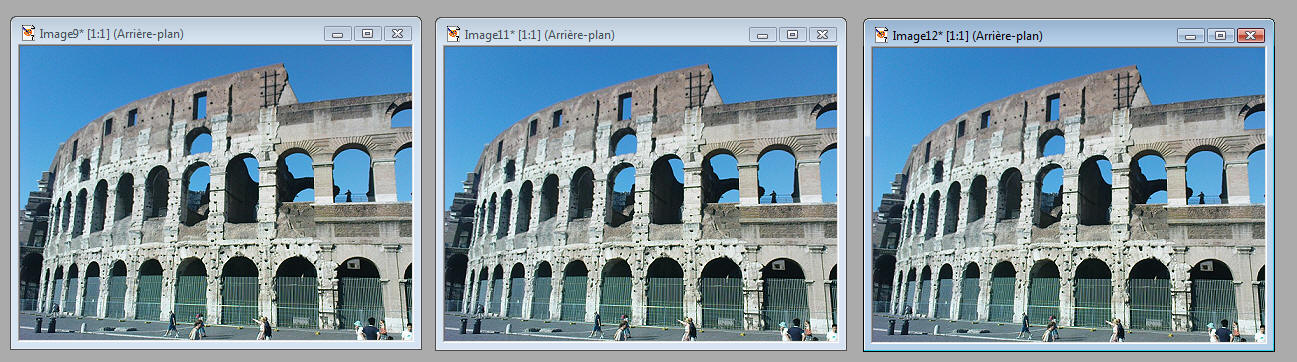
2. Sur la première image - Aller dans Effets - Filtres Plug-in - Alien Skin Xenofex 2 - Flag...
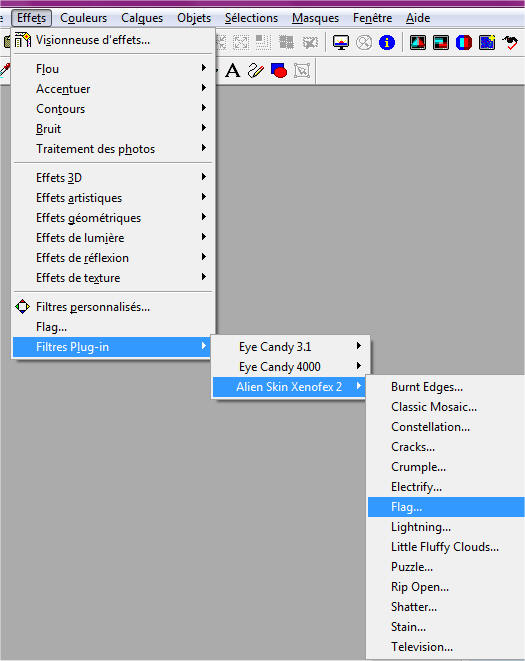
3. Dans les propriétés, mettez les chiffres et couleur comme ci-dessous (exactement)
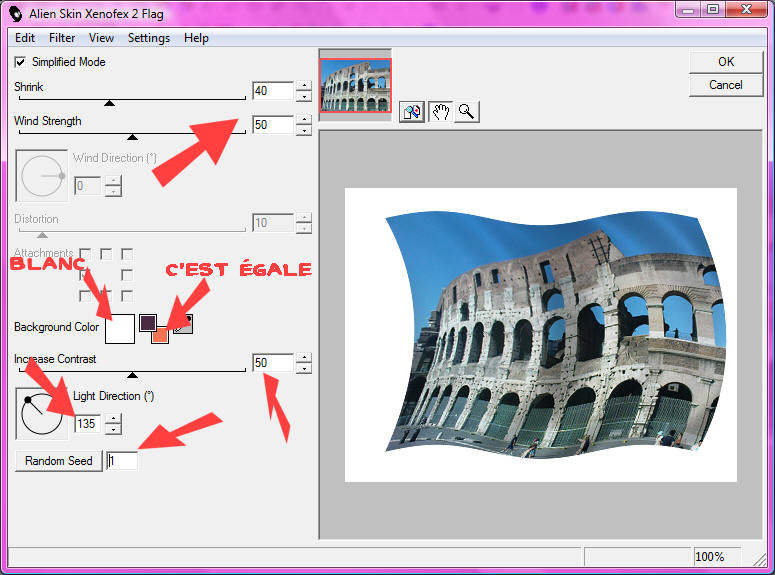
Cliquez sur OK
4. Allez sur votre 2e image, cliquez à nouveau sur Flag... (vous devriez maintenant l'avoir en raccourci dans Effets):
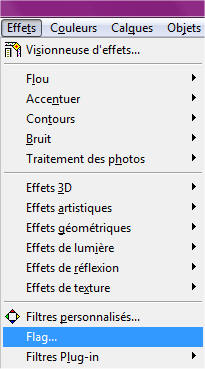
Changez uniquement Wind Strength à 60 et cliquez une fois sur le bouton Random Seed
Puis cliquez sur OK
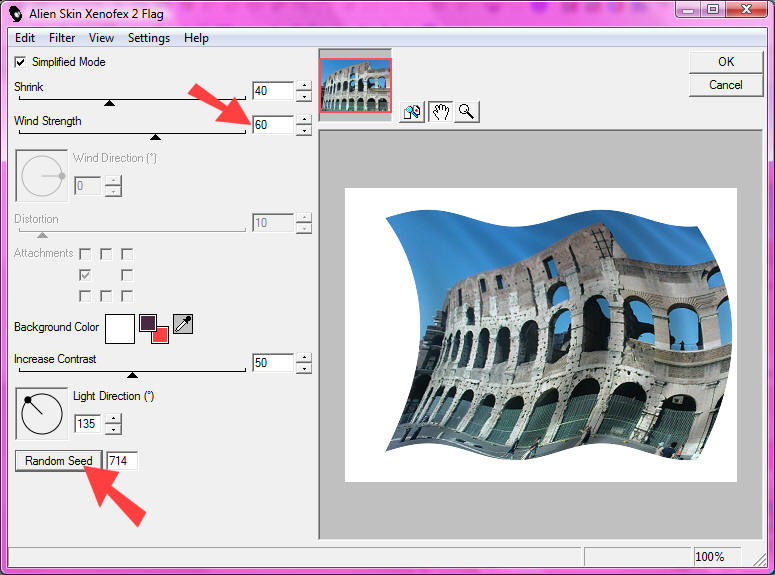
5. Allez sur votre 3e image, retourner dans l'effet Flag...
Changez maintenant Wind Strength à 70 et cliquez une fois sur le bouton Random See
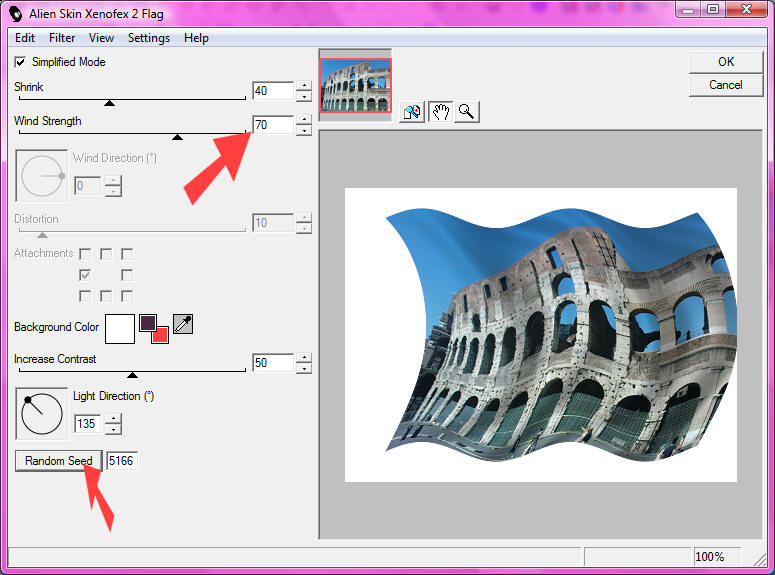
6. Ouvrez une nouvelle image transparente (plus grande que votre photo) par ex ici: 600x600
Dans la
palette des calques, nommez-le Poteau
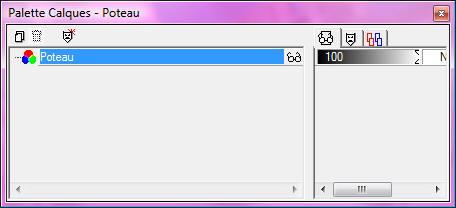
7. Aller sur votre première image, nous allons enlevez le fond blanc et copier cette image dans notre image Poteau comme ceci :
Avec la
baguette magique  Tolérance 0,
sélectionnez la partie blanche
Tolérance 0,
sélectionnez la partie blanche
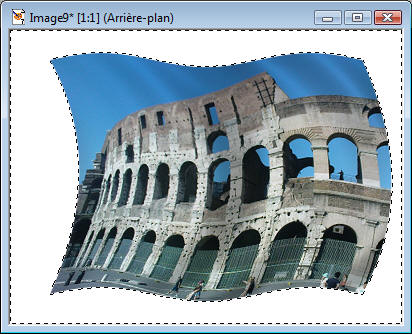
Cliquez sur
Intervertir la sélection  (Sélection - Intervertir)
(Sélection - Intervertir)
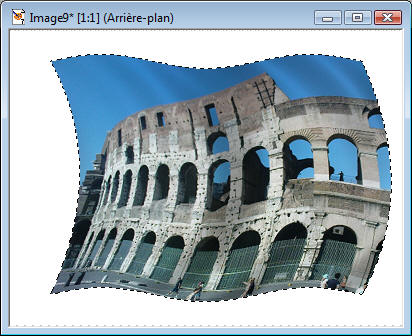
Copier
 Puis aller sur votre image "Poteau"
et faites Coller comme nouveau calque
Puis aller sur votre image "Poteau"
et faites Coller comme nouveau calque

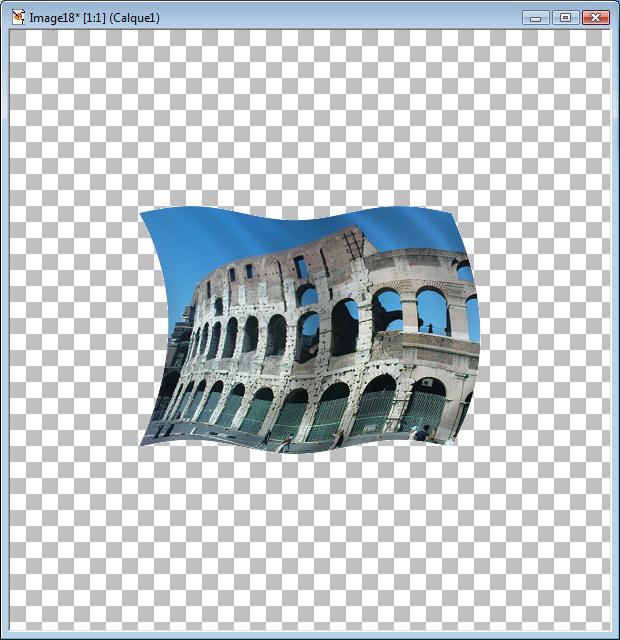
8. Aller sur votre 2e image et faites la même chose : Sélectionnez la partie blanche - Intervertir - Copier puis coller dans votre image Poteau.
9. Refaites la même chose avec la 3e image : Sélectionnez la partie blanche - Intervertir - Copier puis coller dans votre image Poteau.
10. Dans la
palette des calques vous devriez avoir 4 calques
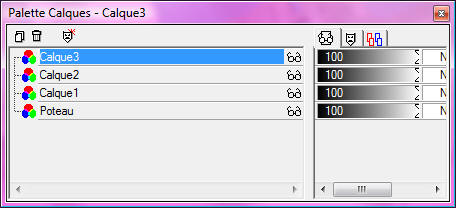
Renommez les calques 1 2 et 3 en: drapeau 1 - drapeau 2 - drapeau 3
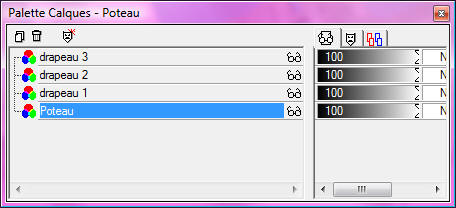
11. Placez-vous sur le calque Poteau (vide) et faites-le glisser tout en haut - Restez positionné dessus.
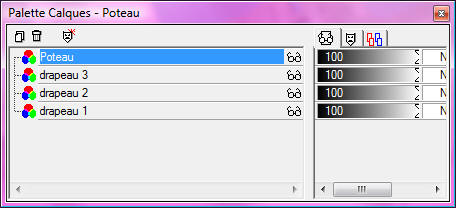
12. Nous allons dessiner le poteau
Prenez
l'outil Sélection  et choisissez le
Rectangle
et choisissez le
Rectangle
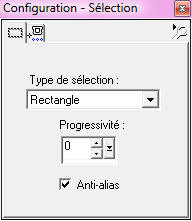
Dans votre
image faites un fin rectangle comme ceci (voir pointillés):
Il faut que votre rectangle "touche" le bord du drapeau.
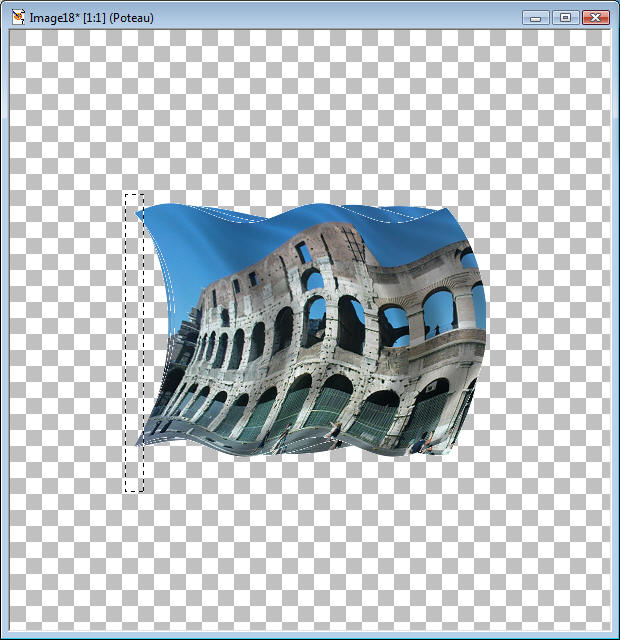
13. Avec le
pot-de-peinture  , appliquez la couleur
(ou texture) de votre choix.
, appliquez la couleur
(ou texture) de votre choix.
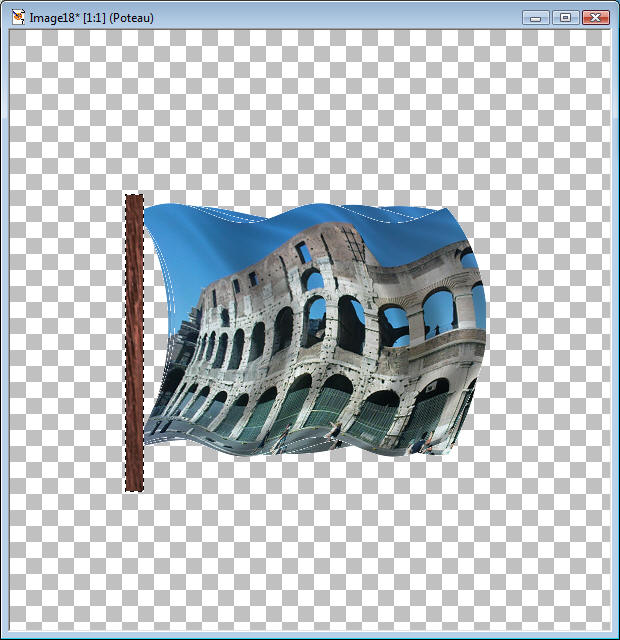
14.
Faites un biseautage intérieur  comme
vous le désirez, moi j'ai fait comme ceci:
comme
vous le désirez, moi j'ai fait comme ceci:
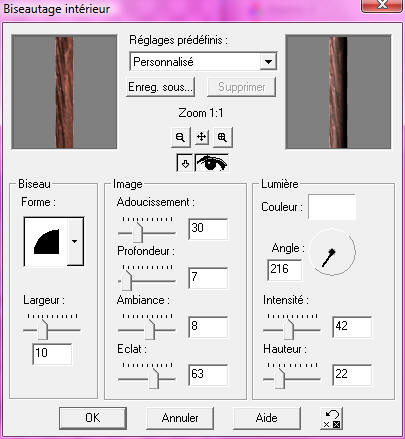
15.
Désélectionnez 
Dans la palette des calques, dupliquez le calque Poteau 2 fois, pour en avoir 3
Renommez ces calques poteau 1 - poteau 2 - poteau 3
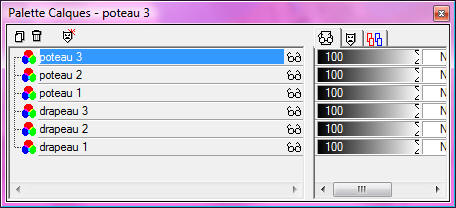
16. Nous allons maintenant faire les fusions.
Dans la
palette des calques, fusionnez les calques
 drapeau 1
et poteau 1
(placez-vous sur drapeau 1 avant la fusion)
drapeau 1
et poteau 1
(placez-vous sur drapeau 1 avant la fusion)
Fermez bien les autres !
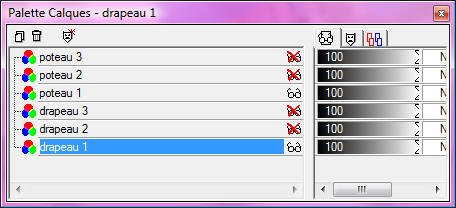 >>>
>>>
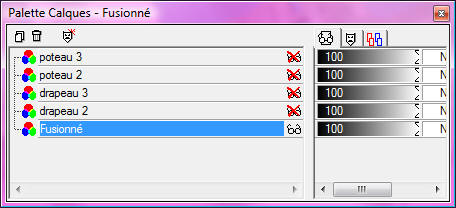
17. Fusionnez les calques drapeau 2 et poteau 2 (placez-vous sur drapeau 2 avant la fusion)
Fermez bien les autres !
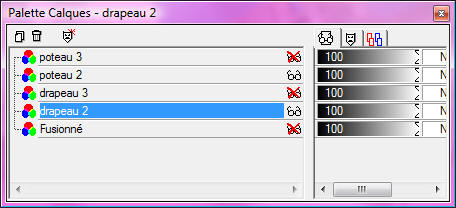 >>>
>>>
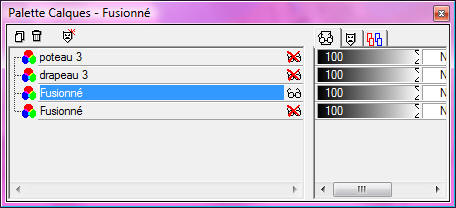
18. Fusionnez les calques drapeau 3 et poteau 3 (placez-vous sur drapeau 3 avant la fusion)
Fermez bien les autres !
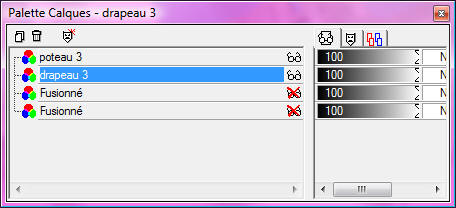 >>>
>>>
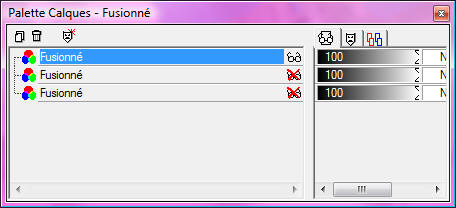
19. Maintenant décochez tous les calques et enregistrez votre travail en fichier psp
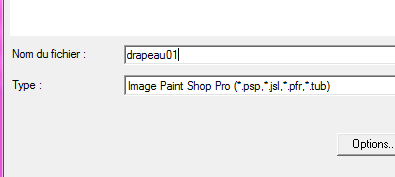
20. Nous allons maintenant faire l'animation.
Ouvrez
Animation Shop - Cliquez sur Assistant d'animation
 et faites comme d'habitude.
et faites comme d'habitude.
> Même taille que la première image
> Transparente
> Angle supérieur gauche du cadre
> Oui, répéter indéfiniment l'animation - Durée d'affichage à 20
> Ajouter l'image.. drapeau01.psp
> Terminer
21. Cliquez
sur l'outil Recadrage 
Sélectionnez
le tour de votre drapeau: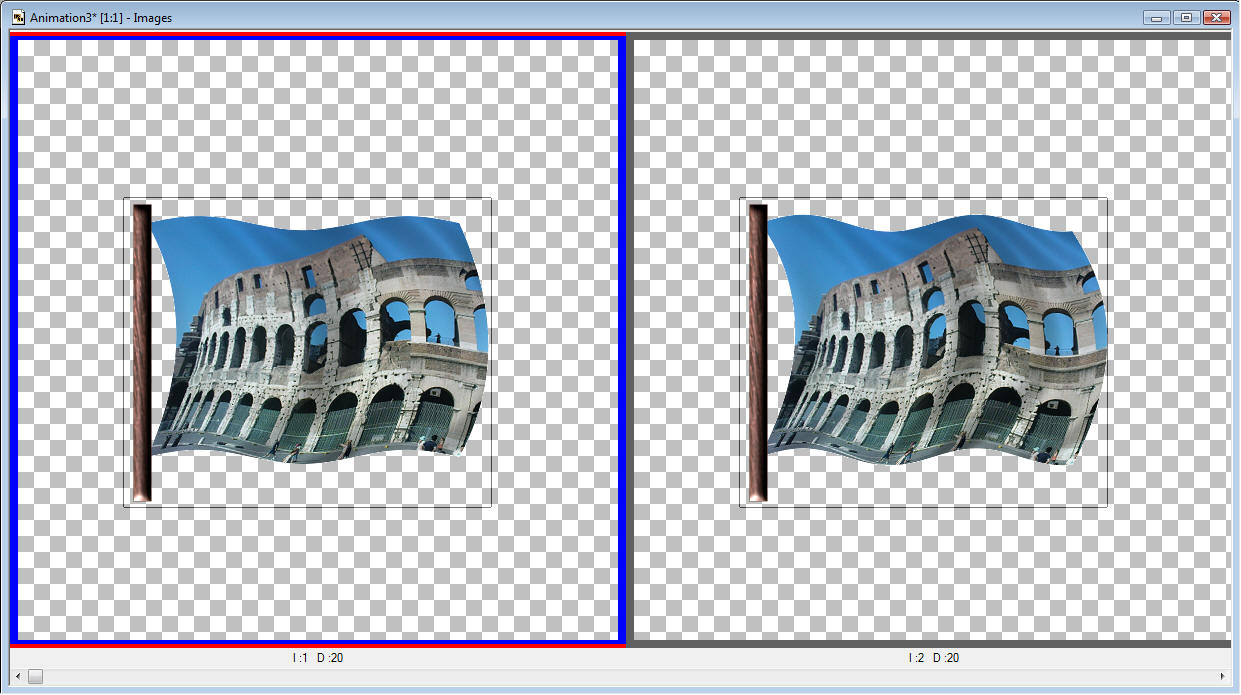
Puis double-cliquez sur l'image. Votre drapeau est bien cadré.
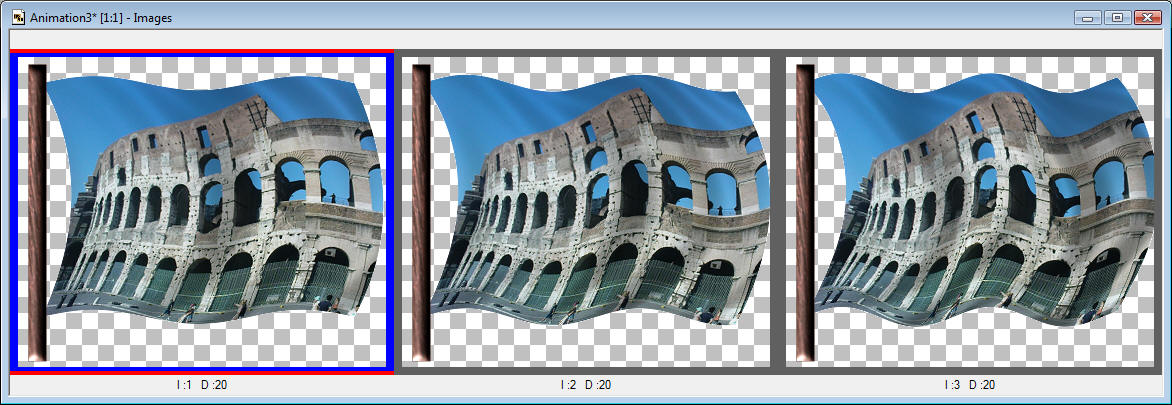
Il ne vous reste plus qu'à enregistrer votre travail !
